Cómo activar y gestionar planes móviles sin la app Mobile Plans en Windows
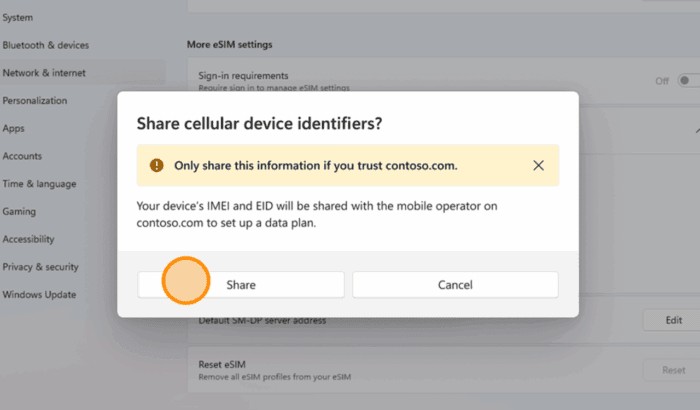
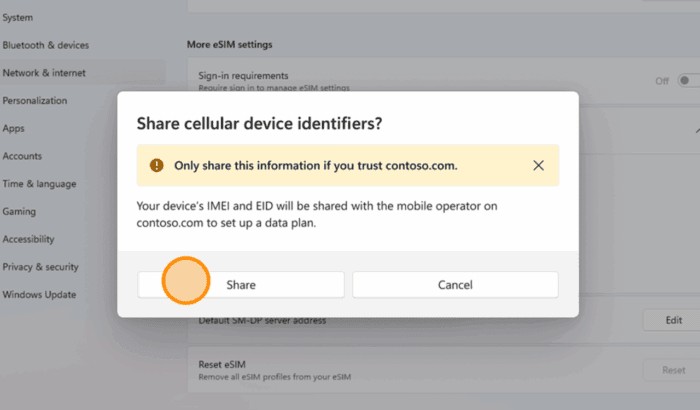
Antes de empezar
- Comprueba que tu dispositivo (portátil o tablet) tiene soporte LTE/5G y que Windows está actualizado.
- Ten a mano tus credenciales de cliente del operador o acceso a tu cuenta en su web.
- Si gestionas dispositivos corporativos, coordina con el equipo de TI antes de cambiar la configuración.
Resumen rápido del proceso
- Visita el sitio web de tu operador y compra un plan eSIM compatible con Windows.
- Inicia la activación en la web: Windows podrá pedir permiso para compartir el EID o IMEI.
- Acepta el aviso de Windows y descarga el perfil eSIM cuando se solicite.
- Administra tus planes desde la web del operador en adelante.
Proceso paso a paso
1. Comprar un plan en la web del operador
- Abre tu navegador y entra en la web oficial de tu operador móvil.
- Busca la sección de eSIM o «activar eSIM para dispositivos Windows».
- Selecciona el plan (datos, duración, zona) y completa la compra como en cualquier tienda online.
2. Compartir la información del dispositivo desde Configuración de Windows
- Cuando el operador lo solicite, Windows mostrará un aviso en Configuración pidiendo permiso para compartir identificadores del dispositivo (por ejemplo, EID o IMEI).
- Pulsa Permitir para enviar esos datos de forma segura vía HTTPS.
- Esto permite que el operador aprovisione automáticamente el perfil eSIM sin que tengas que escanear códigos QR.
3. Confirmar y descargar el perfil eSIM
- Windows mostrará un cuadro de confirmación antes de instalar el perfil.
- Acepta y la instalación comenzará: el perfil de operador se añadirá a la configuración de Red celular.
- Reinicia la conexión móvil si es necesario.
4. Gestionar planes de ahora en adelante
- Los planes que ya activaste seguirán funcionando sin cambios.
- Para cambiar, renovar o cancelar, visita la web de tu operador —ahí estarán las opciones de facturación y configuración.
- Si tu operador integra su servicio con Windows, es posible que veas enlaces directos como Ver mi cuenta en la configuración de red.
5. Otras opciones de activación que siguen disponibles
- Si prefieres, muchos operadores permiten activar la eSIM con códigos QR o ingresando manualmente los datos de activación.
- Estas opciones funcionan igual que antes y pueden servir si la provisión automática falla.
Importante: Windows siempre solicita tu consentimiento antes de compartir EID/IMEI o instalar un perfil. No se instala nada sin tu confirmación.
Alternativas y escenarios especiales
- Comprar el plan en la tienda física del operador y pedir que envíen el código QR por correo o SMS.
- Solicitar al soporte del operador un código de activación manual si no ves la opción automática.
- En entornos corporativos, usa un proceso centralizado de TI para aprovisionar eSIM en masa (MDM compatible).
Cuándo puede fallar la activación
- El operador no ofrece el flujo de provisión automática para dispositivos Windows.
- Tu dispositivo tiene bloqueo por proveedor, firmware antiguo o falta soporte eSIM.
- Problemas de red o bloqueos en la cuenta (facturación pendiente, verificación de identidad).
Solución de problemas rápida
- Verifica que Windows está actualizado (parches de red y controlador de módem).
- Revisa que el EID/IMEI del dispositivo coincide con el que solicita el operador.
- Prueba la activación vía QR o entrada manual si la provisión automática falla.
- Reinicia el dispositivo y vuelve a intentar; consulta con el operador si ves errores persistentes.
Checklist rápido antes de comprar
- ¿El portátil/tablet tiene eSIM físico y está habilitado?
- ¿Windows está en la última versión?
- ¿Cuenta activa con el operador y método de pago listo?
- ¿Tienes permiso de TI si es un dispositivo gestionado?
Checklist por rol
- Usuario final: comprobación de compatibilidad, compra en web, aceptar permisos en Windows, comprobar conexión.
- Responsable de TI: inventario de EID/IMEI, políticas MDM, comunicación con el operador, pruebas en un dispositivo piloto.
- Soporte de operador: validar la cuenta del cliente, enviar QR/código si la provisión falla, verificar logs de aprovisionamiento.
Seguridad y privacidad
- Windows usa HTTPS y flujos estándar de la industria para compartir identificadores.
- Solo se comparte EID/IMEI con tu consentimiento explícito en el momento de la activación.
- Si eres administrador, limita quién puede aprobar compartición de datos en equipos gestionados.
Diagrama de decisión para elegir método de activación
flowchart TD
A[Comprar plan en web del operador] --> B{Operador soporta provisión automática?}
B -- Sí --> C[Permitir en Configuración de Windows y descargar perfil]
B -- No --> D{Tienes QR o código manual?}
D -- Sí --> E[Activar con QR o ingreso manual]
D -- No --> F[Contacta soporte del operador]
C --> G[Plan activo y visible en Configuración]
E --> G
F --> GPreguntas frecuentes
¿Necesito desinstalar la app Mobile Plans yo mismo?
No. Puedes seguir usando la app hasta el 27 de febrero de 2026. Después de esa fecha Microsoft eliminará referencias a la app y podrás desinstalarla si lo deseas.
¿Se interrumpirá mi plan de datos existente?
No. Los planes que ya compraste seguirán funcionando con normalidad. Solo cambiará la forma de administrarlos: desde la web del operador en lugar de la app.
¿Puedo seguir activando una eSIM con un código QR?
Sí. Los códigos QR y la entrada manual siguen siendo métodos soportados para activar eSIM en Windows.
¿Qué sucede cuando quiero comprar un nuevo plan tras el retiro de Mobile Plans?
Visitarás la web del operador, comprarás el plan y Windows pedirá permiso para compartir EID/IMEI para configurar la eSIM automáticamente.
¿Es seguro el nuevo proceso?
Sí. El flujo utiliza HTTPS y pasos de confirmación. Tu consentimiento es necesario antes de enviar datos o instalar un perfil.
Glosario breve
- eSIM: SIM integrada en el dispositivo que permite activar planes sin tarjeta física.
- EID: Identificador de la eSIM, único para el módulo eUICC.
- IMEI: Identificador único del equipo móvil.
- Provisionamiento: Proceso por el que el operador instala el perfil eSIM en el dispositivo.
Resumen final
La retirada de Mobile Plans no quita conectividad: solo traslada la compra y gestión de planes a los sitios web de los operadores. La experiencia puede ser incluso más simple: compras en la web, das permiso en Windows para compartir el EID/IMEI y el sistema instala el perfil de forma automática. Si algo falla, usa QR o contacta al operador.
Materiales similares

Podman en Debian 11: instalación y uso
Apt-pinning en Debian: guía práctica

OptiScaler: inyectar FSR 4 en casi cualquier juego
Dansguardian + Squid NTLM en Debian Etch

Arreglar error de instalación Android en SD
